Если вы узнаете, как скрыть видео на «Ютубе», то сможете публиковать только те ролики, которые будут интересны зрителям. Ограничение доступа пригодится для долговременного хранения записей, отвечающих принципам хостинга.

Способы скрыть свои видео на «Ютубе»
Видеохостинг YouTube позволяет изымать ролики из публичного доступа по желанию пользователя. Скрыть визуальное содержимое можно 2 способами:
- Ограничение доступа. Такие видеозаписи не отображаются в результатах поиска по «Ютубу». Владелец контента может указать адреса пользователей, которым все же можно посмотреть запись.
- Доступность по ссылке. Пользователь может ее отправить любым способом. Зрители имеют право ставить отметки «(не) нравится», а также писать комментарии. Сами видеоролики скрываются со страницы канала, если ее посещают гости, и из результатов поиска.
Действия с компьютера
Скрытие видеофайлов на ПК или ноутбуке осуществляется через творческую студию YouTube в браузере. Чтобы ограничить доступность, потребуется:
- Перейти на страницу studio.youtube.com.
- Нажать на кнопку перехода к контенту в левом столбце.
- Найти видеофайл, который нужно спрятать, и нажать на всплывающую кнопку со значком карандаша.
- Нажать на блок управления допуском в правой части страницы.
- Выбрать режим сокрытия с помощью переключателя.
- Кликнуть на «ОК», чтобы сохранить изменения.

Кроме того, можно еще быстрее сделать видео открытыми только для себя, не заходя в свойства, а также изменить параметры доступа для нескольких роликов одновременно. В первом случае нужно навести курсор мыши на соответствующий столбец списка с содержимым, после чего изменить параметры конфиденциальности.
Чтобы скрыть несколько видеофайлов сразу, потребуется выбрать их с помощью галочек. Затем нужно щелкнуть по меню изменения и выделить пункт, отвечающий за параметры конфиденциальности. После этого следует выбрать, будет ли видеоролик доступен по ссылке или только для владельца.
На смартфоне
Перед тем как скрыть видео на «Ютубе» со смартфона, нужно убедиться в том, что приложение хостинга и сервисы Google Play на Android обновлены. Затем потребуется перейти в библиотеку. Чтобы спрятать видеоконтент своего YouTube-канала на смартфоне, потребуется:
- Открыть раздел со своим содержимым.
- Нажать на кнопку с 3 точками напротив нужного объекта.
- Выбрать пункт, отвечающий за изменение основных свойств.
- Нажать на строку со значком замка.
- Указать требуемый параметр.
.jpg)
По похожему алгоритму осуществляется закрытие контента на YouTube от посторонних в «Творческой студии», доступной в виде приложения для Android. На смартфонах Huawei и Honor без сервисов Google Play можно настроить допуск к видеофайлам через браузер.
Стоит учитывать, что на бюджетных устройствах «Творческая студия» будет работать медленно, т.к. она откроется в виде версии для ПК.
Как закрыть понравившиеся и просмотренные видео на YouTube
При желании можно спрятать от посетителей список понравившихся роликов. Он виден только владельцу канала и не будет учитываться при составлении рекомендаций. Чтобы закрыть понравившиеся видеоролики, я перехожу к настройкам через меню, развертывающееся при нажатии на значок пользователя.
Затем в параметрах конфиденциальности ставлю галочку напротив пункта закрытия плейлиста с понравившимися роликами. Стоит учитывать, что последний на некоторых новых каналах скрывается автоматически и отменить ограничение доступности нельзя.
Очистка истории просмотров, видимой только для пользователя, также помогает перестроить рекомендации. Я советую время от времени удалять контент из этого списка, т.к. навигация затрудняется в случае переполнения журнала видеороликов, а некоторые из них часто становятся недоступными.




-335x220.jpg)

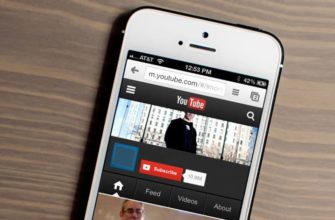





-335x220.jpg)
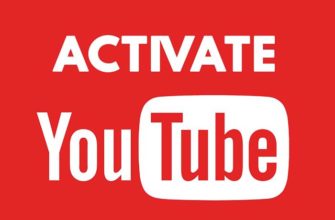








-335x220.jpg)
